默认浏览器的作用就是当我们随意打开一个浏览器,显示的就还会使我们设置好的那个浏览器。那么这时怎么设置的呢?这也是小编今天要说的重点啦,接下来我就来告诉你们怎么设置默认浏览器。
小编的电脑上安装了很多浏览器,有QQ浏览器,360浏览器,IE浏览器,火狐浏览器等。但是我的默认浏览器是QQ浏览器,或许有小伙伴会问我是怎么设置的。不急,现在小编就来告诉你们怎么设置默认浏览器。
在这里小编以把谷歌浏览器设为默认浏览器为例进行演示
首先,打开“开始菜单”,点击“控制面板”。
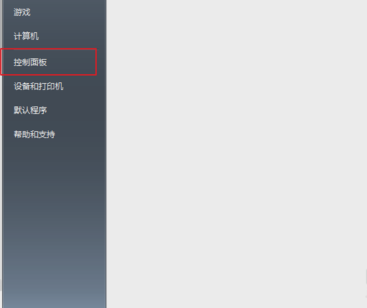
接着,在“控制面板”里,点“默认程序”,进去之后,再点“设置默认程序”。
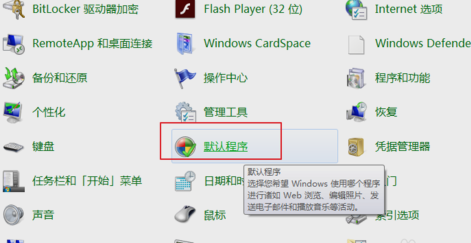

下一步,加载的过程可能有点慢,耐心等待一段时间就好~加载好了再选择chrome浏览器。
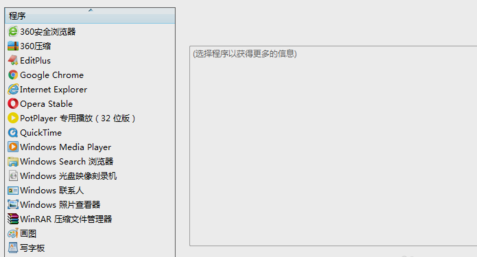
然后再选择“将此程序设置为默认值”,(如果装了360安全卫士的,请先退出)。
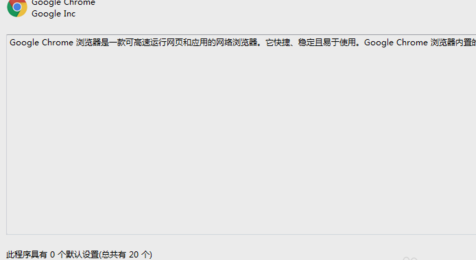
再者,点击第二个“选择此程序的默认值”,再全选所有的扩展名。
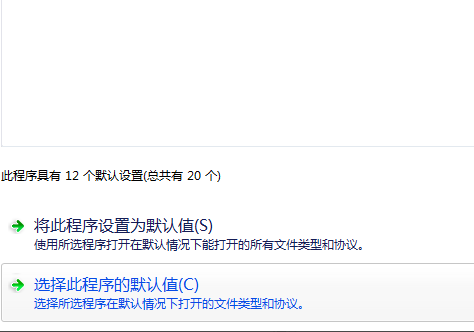
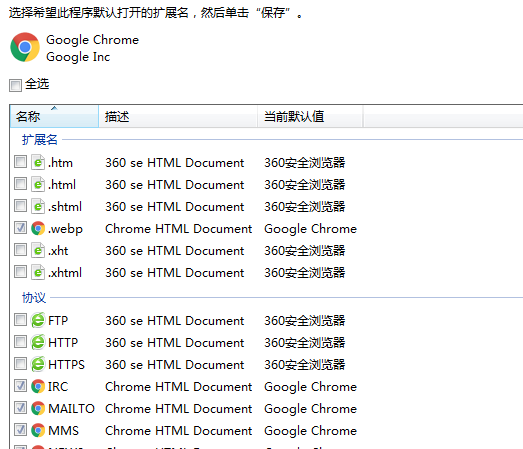
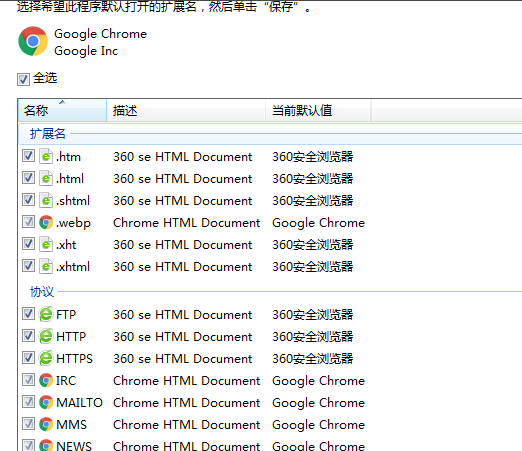
最后,点击保存,然后再点确定;就成功设置chrome为默认浏览器啦